监控数据问题排查:我的指标去哪儿了?
问题
复杂的现代应用离不开可观测性,而指标监控是可观测性中非常重要的一环。最常见的指标监控采集、处理、存储、展示流程可以概括为下图:

如果它出了问题,例如,我们经常被用户问道:“我已经在应用中记录了指标,为什么我的指标不能在 Grafana 上查到?”,应该怎么进行排查呢?今天我们以 VictoriaMetrics 为例,借助其内置的工具排查一下这个问题。当然,你可以在 Prometheus 上套用一样的排查思路,他们是高度兼容的。
数据采集
数据采集通常问题只出现在这 3 处:应用、vmagent、它们之间的网络。
对应用来说,首先应该检查监控指标是否有正常暴露,可以通过访问指标的 HTTP 接口(如 curl http://IP:Port/metrics)查看,如果一切正常,你应该能看到如下的内容:
# HELP go_gc_duration_seconds A summary of the pause duration of garbage collection cycles.
# TYPE go_gc_duration_seconds summary
go_gc_duration_seconds{quantile="0"} 0
go_gc_duration_seconds{quantile="0.25"} 0
go_gc_duration_seconds{quantile="0.5"} 0
go_gc_duration_seconds{quantile="0.75"} 0
go_gc_duration_seconds{quantile="1"} 0
go_gc_duration_seconds_sum 0
go_gc_duration_seconds_count 0
# HELP go_goroutines Number of goroutines that currently exist.
# TYPE go_goroutines gauge
go_goroutines 7
# HELP go_info Information about the Go environment.
# TYPE go_info gauge
go_info{version="go1.22.5"} 1
...
如果你没能看到这些监控数据,则需要对应用进行调试,通常可以参考 Prometheus SDK 的文档,或者这个简单的 Go 语言示例。
好,那么应用一切正常后,我们要检查 vmagent 是否进行了数据采集。vmagent 提供了非常方便的 WebUI(如 http://<vmagent>:8429/)来协助,从 target 页面可以找到所有采集任务,正常情况下,它应该像这样:
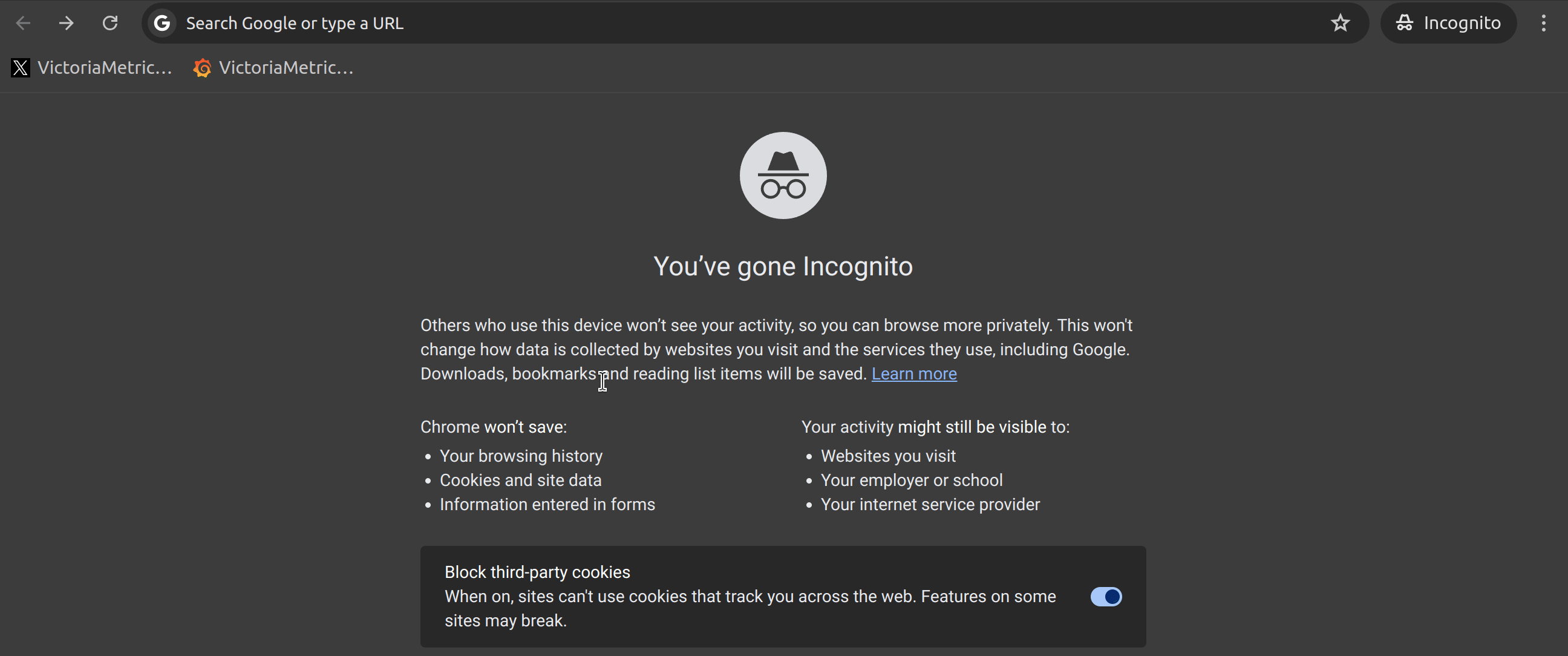
到这一步,最常见的问题可能是:
- 找不到对应的 Target(无论它是 Healthy 还是 Unhealthy 的);
- 对应的 Target 处在 Unhealthy 状态。
如果没有找到 Target,它可能没有被服务发现,也可能是在服务发现后被 Relabeling Rule 所丢弃,vmagent 自带的 Relabel Debug 功能可以有效地帮助你确认问题(见下图)。
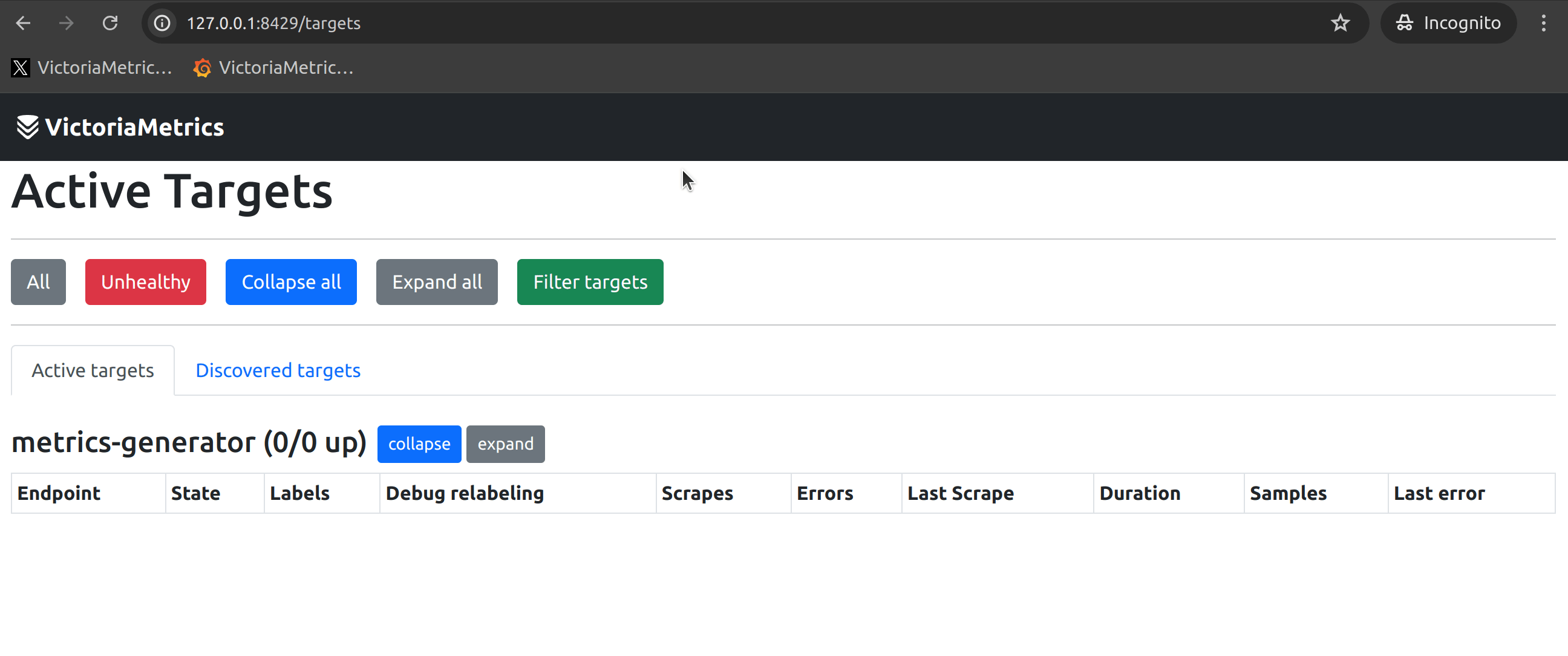
如果对应 Target 处在 Unhealthy,原因可能是:
- vmagent 与应用间的网络不通;
- 应用暴露的指标过于庞大导致访问超时。
通常你可以在 vmagent 的 WebUI 上观察到具体的错误原因:

我常常建议用户从 vmagent 所在的环境(例如 vmagent 所在的 Container / Pod / Node)手动访问抓取目标,观察网络情况是否与错误原因相匹配,如果匹配,则需要对网络问题进行(iptables / Kubernetes Service / …)调试。
数据传输
当你没能在数据采集端找到问题时,你一定会想,数据是否真的发送到了存储端(VictoriaMetrics Single-Node / Cluster)。
首先考虑的是 vmagent 的 Remote Write 是否正常,我们需要借助一些 vmagent 暴露的指标来观察,以下截图来自于 VictoriaMetrics 提供的 Grafana Dashboard,它描述了对每个 Remote-Write Target 的数据传输情况:
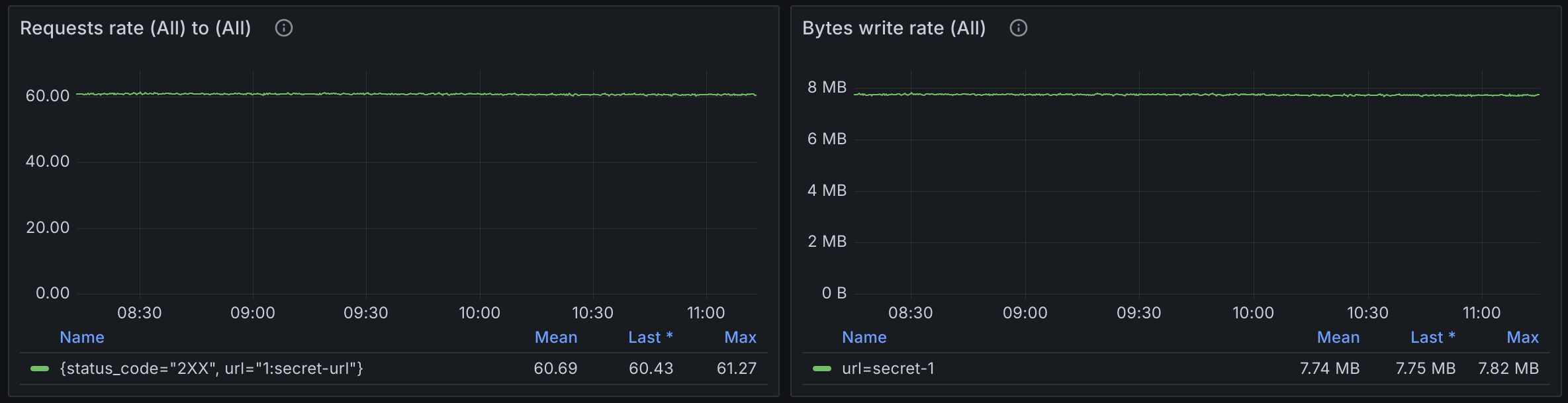
如果你还没有配置 VictoriaMetrics Grafana Dashboard,也可以尝试以下语句:
sum(rate(vmagent_remotewrite_requests_total{}[1m])) by(url, status_code) > 0
sum(rate(vmagent_remotewrite_conn_bytes_written_total{}[1m]))> 0
另一个可能出现在 vmagent 侧的问题是 Remote Write 队列堵塞,同样,可以通过观察 vmagent_remotewrite_pending_data_bytes 指标发现:
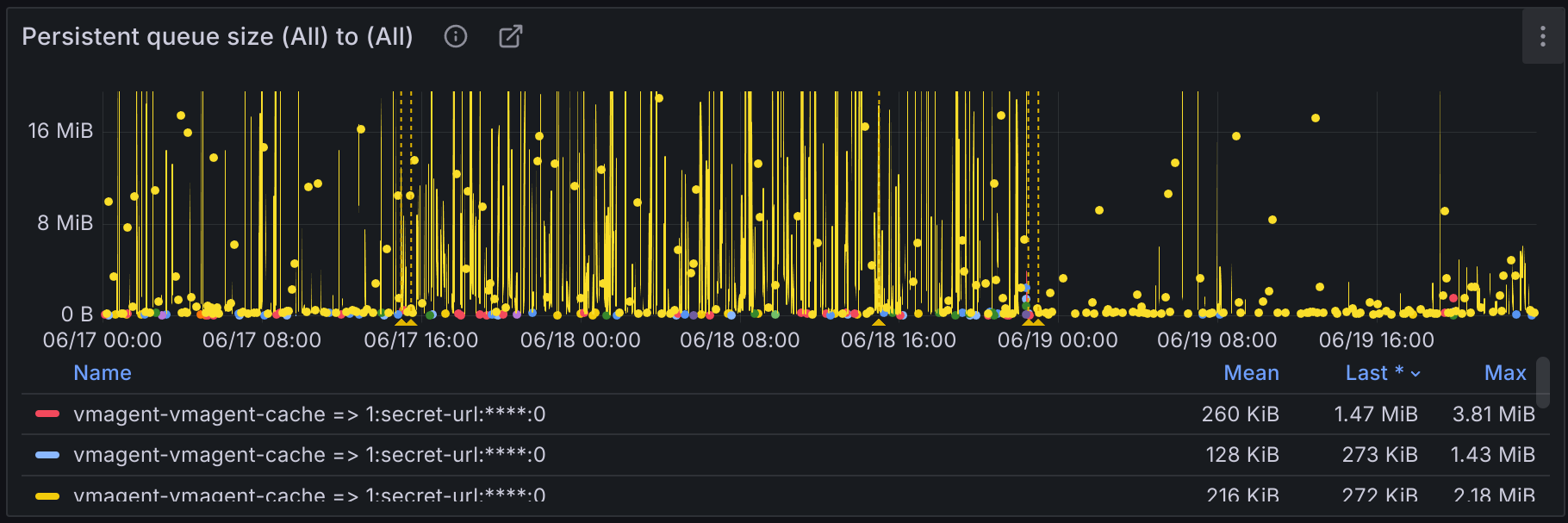
这种情况会导致 vmagent 采集的数据无法及时发往 Remote Write Target,因此用户不能马上查询到他们的指标。可能原因包括:
- Remote Write Target 性能不足以支撑当前的数据摄取;
- vmagent 与 Remote Write Target 之间的网络带宽不足。
其中,第一种情况可以很容易通过 vmstorage 暴露的指标观察,通常 Slow Insert 应该维持在 10% 以内:
max(
rate(vm_slow_row_inserts_total{}[1m])
/ rate(vm_rows_added_to_storage_total{}[1m])
)
我同样推荐直接在 Grafana Dashboard 上将它可视化,这些指标已经集成在了 VictoriaMetrics Cluster 的 Dashboard 中:
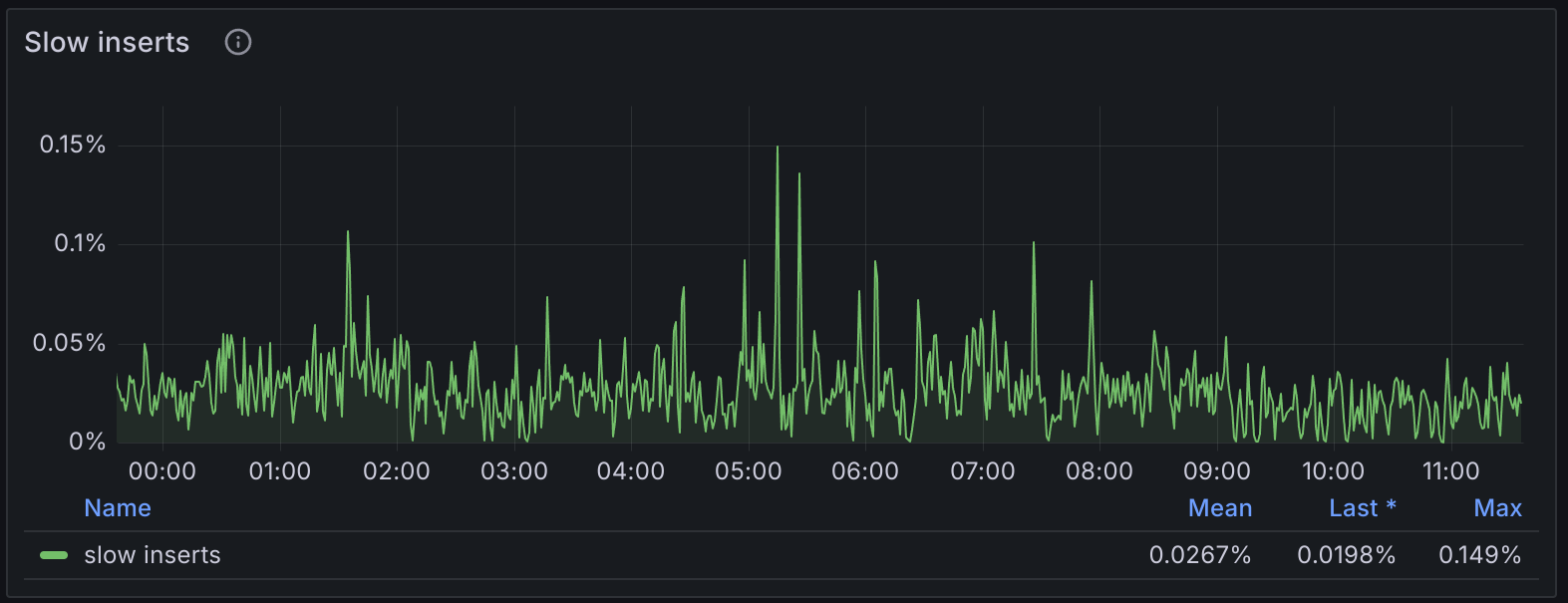
如果没有从 VictoriaMetrics Cluster 的监控中发现太多问题,那么或许可以考虑第二种情况,也就是网络带宽是否充足了。
数据查询
假设前面的步骤都没有发现问题,那么恭喜你,数据很有可能已经存储在了 TSDB 中。这时,数据查询不到结果通常是因为 PromQL/MetricsQL、变量等问题引起的。
在 VictoriaMetrics Cluster 中,首先建议从最底层的 vmselect 对 vmstorage 进行查询,并去除语句中的所有变量和函数,例如:
// 原始语句
rate(vm_slow_row_inserts_total{job=~"$job_storage"}[$__rate_interval])
// 排查时所用语句
vm_slow_row_inserts_total
这样可以确保你的 TSDB 中已经存有了这个指标,然后可以逐步将 Label 条件、变量、函数加上,检查是哪一步的查询结果不符合预期。
如果都没有问题,那原因应该出在更上层的查询路径中,例如 Grafana -> vmauth -> vmselect_level_1 -> ... vmselect_level_n -> vmstorage,这时应该逐层向上排查。
总结
通过上面的介绍,相信你已经对在指标监控体系中排查问题有了一定的思路。我将这些思路总结成了一张图,希望方便你记忆。
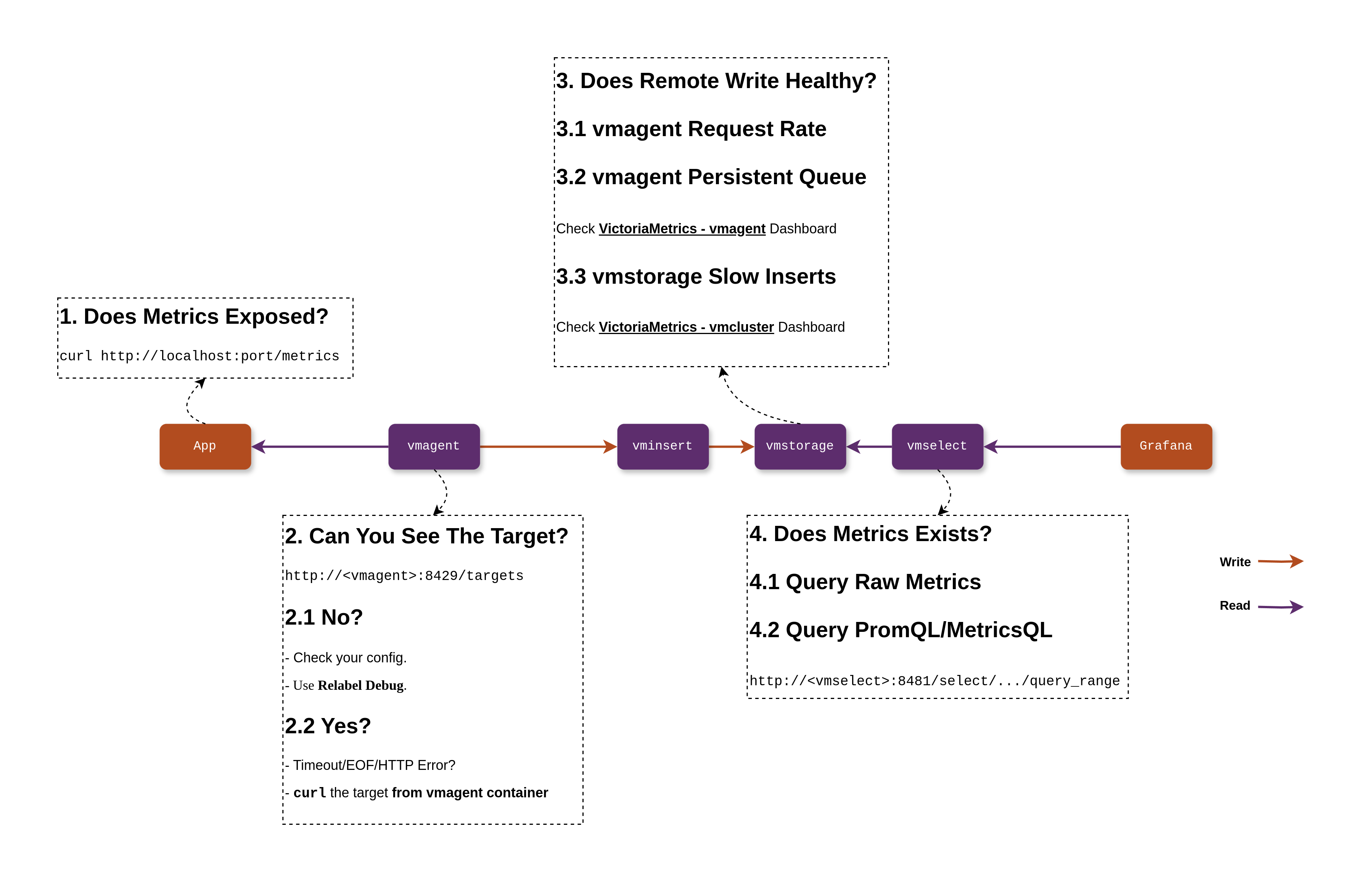
由于篇幅有限,本文能覆盖的内容不过是日常问题中的冰山一角。如果你有遇到更复杂的问题,我推荐:
- 善用对 VictoriaMetrics 的监控,Grafana Dashboard 是你最好的工具;
- 来到 VictoriaMetrics 的社区进行提问,我们很乐意解答用户的问题和实现新的功能。